안녕하세요
테너쉐어 입니다.
☆ 새 휴대폰 산 후 우선해야 할 일이 바로 데이터 옮기는 겁니다! ☆
예전에 다들 데이터 일일이 옮겨야 하는 번거로움 겪어해봤겠지만 요새 스마트폰 신시대 도래하면서 각종 앱 사용하며 손쉽게 데이터 옮길 수 있어졌으나 iOS에서 안드로이드로 또는 그 반대로 전체 데이터를 옮기는 과정은 여전히 약간 번거로움이 따릅니다.

이 글에서는 아이폰에서 갤럭시 S24/S23 또는 갤럭시 Z 플립 시리즈 등등 다양한 모델 지원하여 연락처를 신속하게 옮기는 방법을 소개하겠습니다.
방법 1: 리셋 없이 아이폰과 안드로이드 간에 데이터 옮기기!
iCareFone iTransGo는 iOS와 안드로이드 간 간편한 데이터 전송 지원하는 소프트웨어입니다. 연락처, 사진, 메시지 등 다양한 데이터를 빠르고 안전하게 전송할 수 있어 새로운 스마트폰으로의 전환을 간편하게 만들어 줍니다.
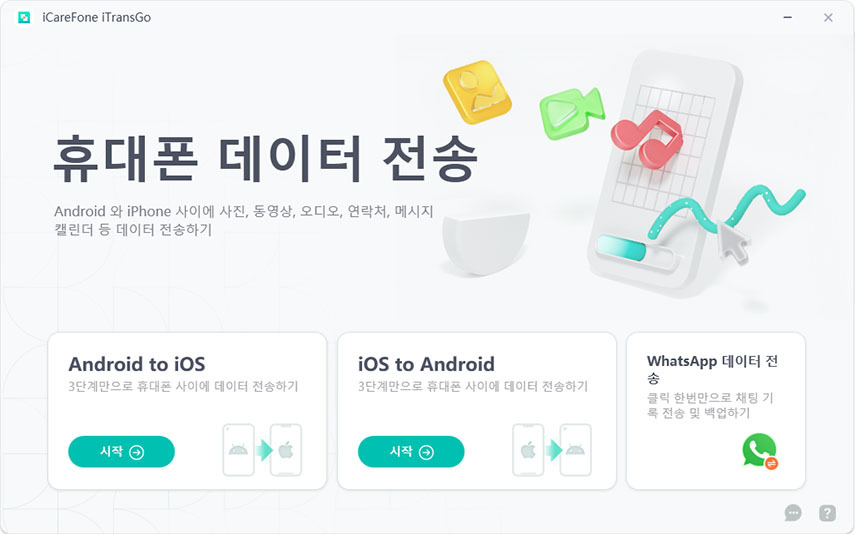
iTransGo를 컴퓨터에서 다운로드하고 실행해서 메인 인터페이스에서 "iOS to Android" 부분의 "시작" 버튼을 클릭하세요.
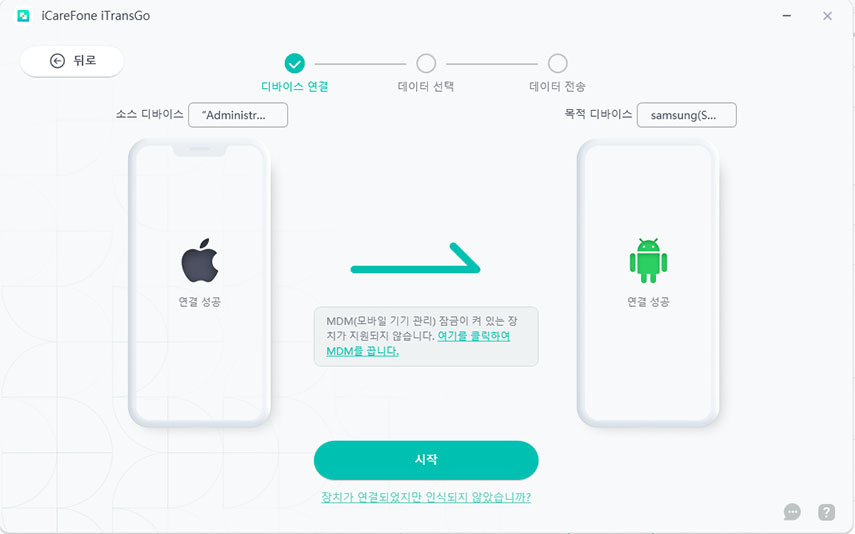
이용 중인 아이폰과 Android 기기 모두를 컴퓨터에 연결하면 아이폰과 Android 기기 자동 감지되며 "시작" 버튼을 클릭하여 절차 계속 진행합니다.
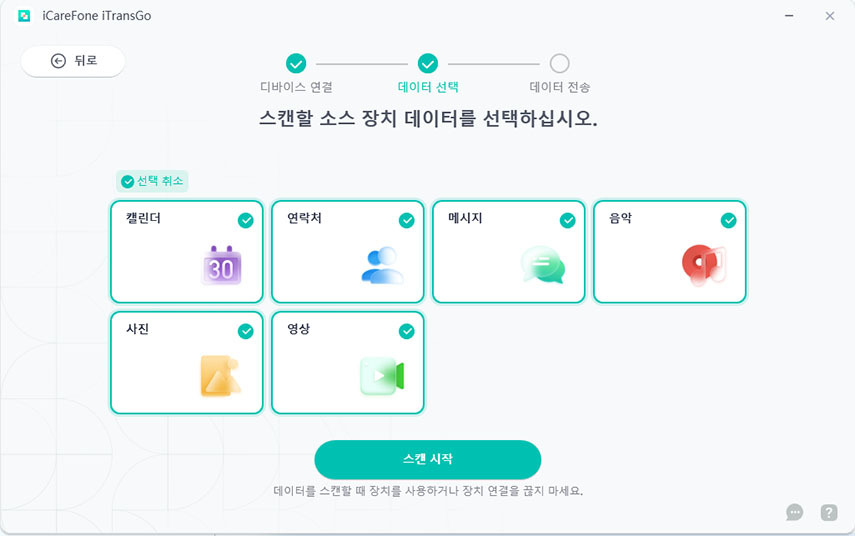
스캔할 데이터를 선택합니다. "스캔"을 클릭하여 계속합니다. 몇 초 안에 데이터 수 및 크기가 계산해서 표시됩니다. "데이터 전송"을 클릭하여 계속합니다.
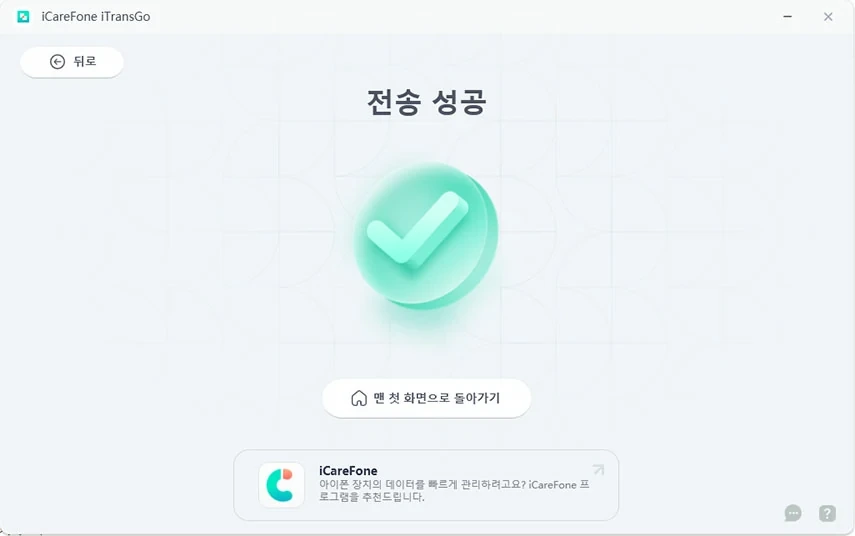
옮길 데이터가 대상 기기로 전송됩니다. 전송 중에 연결을 끊지 마시고 다음 화면 표시되면 모든 데이터 정상 전송된 것입니다!
[공식]Tenorshare iCareFone iTransGo 안드로이드 아이폰 사이에 데이터 전송
Tenorshare iCareFone iTransGo 소프트웨어는 안드로이드와 아이폰 사이에 사진, 연락처, 동영상, 메모, 메시지 등과 같은 데이터를 전송하는 데 도와줍니다.
www.tenorshare.kr
|
관련 읽기: 안드로이드에서 아이폰으로 동영상 이동
|
방법 2: 삼성 Smart Switch 활용 아이폰에서 갤럭시 S24/S23으로 연락처 옮기기
Samsung Smart Switch는 삼성에서 제공하는 데이터 전송 소프트웨어입니다. 아이폰을 사용하다 갤럭시로 옮겨가게 된 경우 사진, 동영상, 연락처, 캘린더를 비롯한 다양한 데이터와 콘텐츠들을 손쉽게 옮길 수 있도록 도와주는 소프트웨어입니다. 아이폰에서 갤럭시 연락처 옮기는 방법을 아래와 같습니다.
▷단계 1: 먼저 삼성 스마트 스위치를 다운로드하고 설치합니다. 그다음 USB 케이블을 활용해 아이폰과 갤럭시S23를 연결하십시오.
▷단계 2: 갤럭시S23에서 삼성 스마트 스위치를 열고 ‘접수’를 선택하십시오.
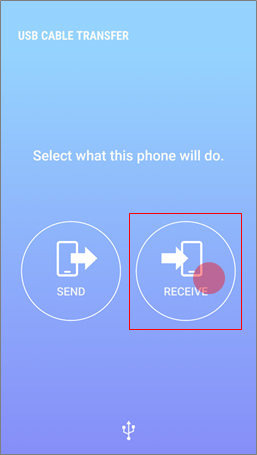
▷단계 3: 삼성 스마트 스위치가 콘텐츠를 가져오기 위해서 아이폰에서 ‘허용’을 누릅니다.
▷단계 4: 삼성 스마트 스위치에서 아이폰 스캔을 선택하십시오.
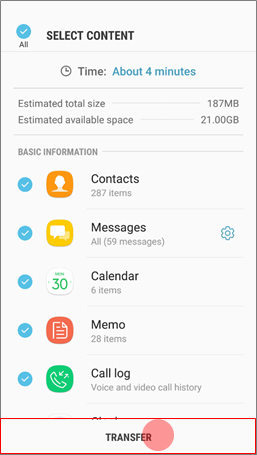
▷단계 5: 전송하고자 하는 연락처를 선택해 ‘전송’버튼을 눌러 아이폰에서 갤럭시S23으로 연락처를 옮겨옵니다.
방법 3: 아이튠즈 설치 아이폰에서 갤럭시 S2 4/S23으로 연락처 옮기기
애플 기기를 사용한다면 아이튠즈는 빼놓을 수 없는 프로그램으로 애플에서 공식 홈페이지에서 다운로드가 가능합니다. 아이튠즈를 통해 아이폰에 저장되어 있던 연락처를 갤럭시S23으로 옮길 수 있는 방법에 대해서 알아보도록 하겠습니다.
▷단계 1: 컴퓨터에 아이튠즈가 설치되어 있지 않다면 애플 공식 홈페이지에서 다운로드하십시오. 홈페이지에서 윈도와 맥용 모두 제공하고 있고 맥북의 경우는 버전에 따라서 설치해야 하는 아이튠즈 버전이 다를 수 있습니다.
▷단계 2: ‘정보’ 탭에서 구글 연락처를 선택하십시오. 그 후에 갤럭시S23에서 아이폰에서 사용했던 같은 구글 계정으로 로그인하면 갤럭시 연락처 동기화시킬 수 있습니다.
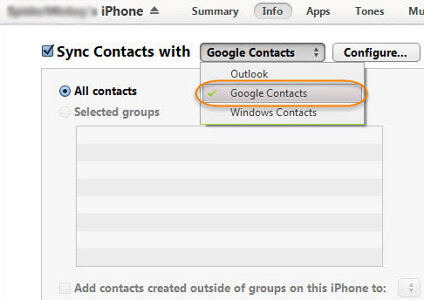
방법 4: 구글 계정 로그인하여 아이폰에서 갤럭시 S24/S23으로 연락처 옮기기
구글 계정은 대부분의 사람들이 사용하고 있기 때문에 이렇게 데이터를 서로 다른 기기 사이에서 데이터를 주고받을 때도 유용하게 쓰입니다. 구글에서 제공하고 있는 ‘연락처’ 기능을 활용해 아이폰에서 갤럭시S23으로 연락처를 옮길 수 있는 방법을 알려드리겠습니다.
▷단계 1: 아이폰에서 먼저 ‘설정’으로 가 ‘설정-연락처-계정’ 탭에서 ‘계정 추가’를 해서 구글 계정에 로그인하십시오.
▷단계 2: ‘설정-연락처 - 계정 - Gmail’탭에서 ‘연락처’ 탭을 활성화하세요.
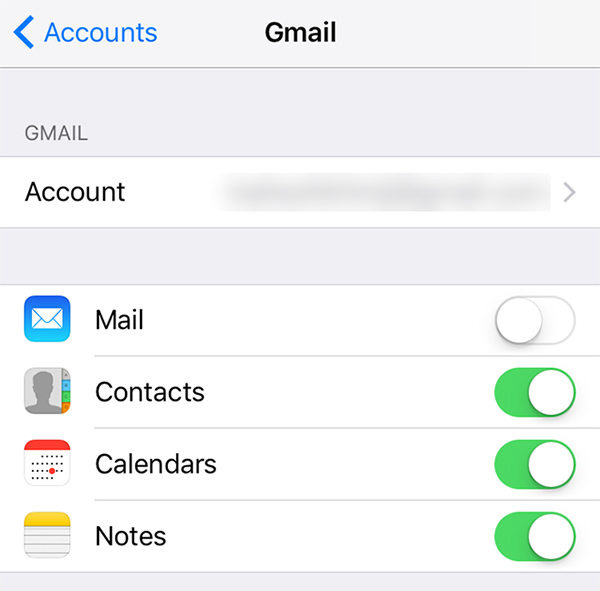
▷단계 3: 그다음 동일한 구글 계정을 활용해 갤럭시S23에서 로그인을 하면 갤럭시 연락처 동기화됩니다.
방법 5: 아이클라우드 활용 아이폰에서 갤럭시 S2 4/S23로 연락처 옮기기
기존에 애플 기기를 사용하고 있다면 아이클라우드를 이용하고 있는 경우가 흔합니다. 아이클라우드는 애플에서 제공하는 온라인 데이터 클라우드 서비스입니다. 이 아이클라우드를 활용해 아이폰에 저장되어 있던 연락처를 어떻게 하면 갤럭시S23로 옮길 수 있는지 설명드리겠습니다.
▷단계 1:iCloud에 아이폰에서 사용하고 있던 애플 계정을 활용해 로그인하세요. 오른쪽 상단에 있는 세 개의 아이콘 중에서 가장 왼쪽 아이콘을 클릭한 다음 ‘연락처’를 선택하십시오.
▷단계 2: 원하는 연락처를 선택해 vCard 파일을 도출하거나 왼쪽 바 아래에 있는 톱니 모양을 클릭 후 ‘vCard 가져오기’를 선택합니다.
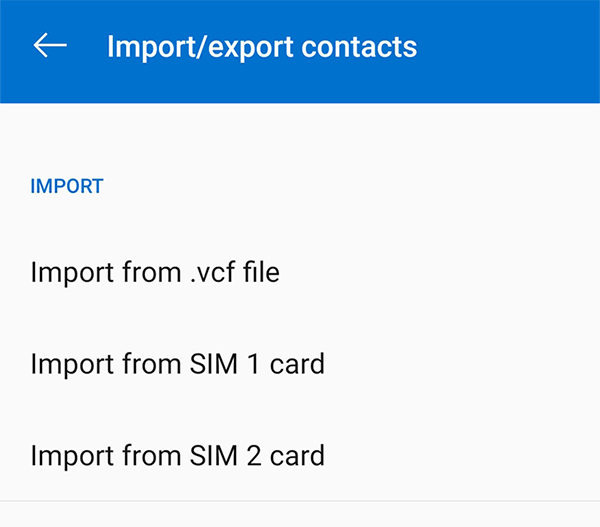
▷단계 3: vCard 파일을 갤럭시S23으로 복사하면 아이폰에 저장되어 있던 모든 연락처를 갤럭시S23에서 볼 수 있습니다.
추가 팁: iCareFone(아이케어 폰) 활용 아이폰 연락처 백업하기
이 글 마지막 부분에서는 iCareFone(아이케어 폰)을 활용해 아이폰에 저장되어 있는 연락처를 어떻게 하게 안전하고 손쉽게 백업할 수 있는지 알려드리겠습니다. 방법 1 나온 iCareFone iTransGo는 스마트폰 간에 직접 데이터 전송함 달라 iCareFone 제품은 데이터가 컴퓨터에서 백업한 다음에 전송하는 원리입니다.
[공식]Tenorshare iCareFone - Windows/Mac용 최고의 iOS 파일 관리자
iCareFone은 iOS와 윈도우/맥 간에 데이터를 전송하고 iTunes /icloud 없어도 백업 및 복원할 수 있는 아이폰 관리자입니다.
www.tenorshare.kr
▷단계 1: Tenoshare 웹사이트에 접속해서 iCareFone(아이케어 폰) 컴퓨터에 다운로드 및 설치하십시오. 그리고 소프트웨어를 시작한 다음 USB 케이블을 활용해 아이폰과 컴퓨터를 연결하십시오.
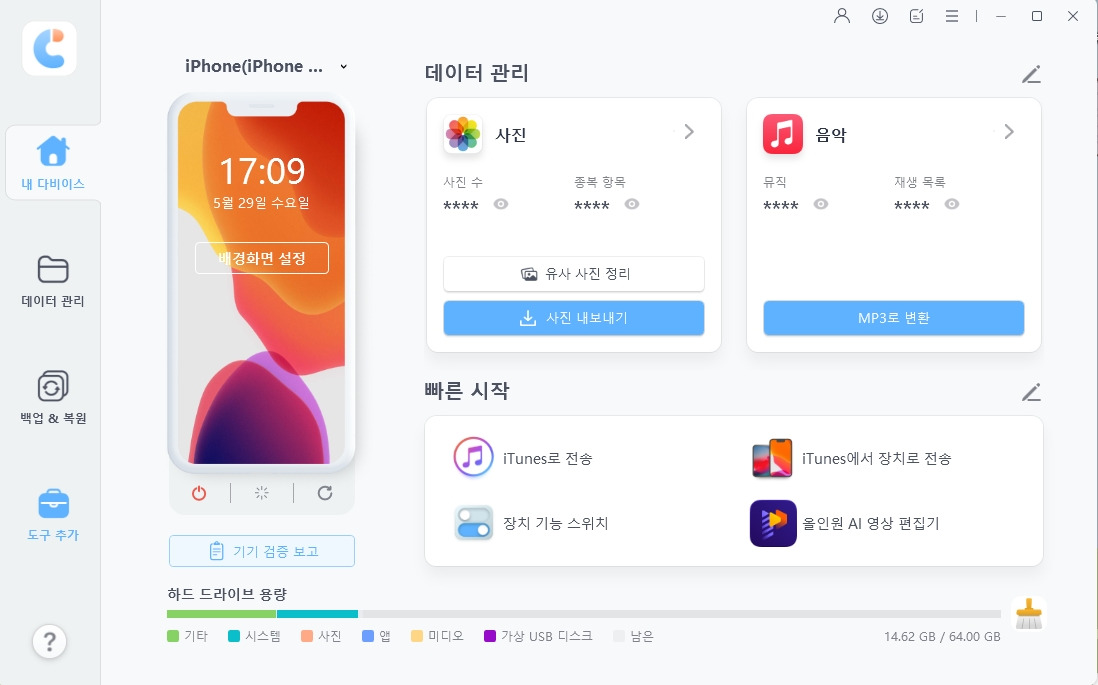
▷단계 2: 첫 화면에서 ‘백업&복구’ 탭을 선택한 뒤 백업하기를 원하는 연락처를 선택한 다음 백업을 진행합니다. 데이터의 수에 따라 소요되는 시간 다소 다릅니다. 이 과정 완료되고 난 후에는 연락처가 컴퓨터에 안전하게 백업이 됩니다.
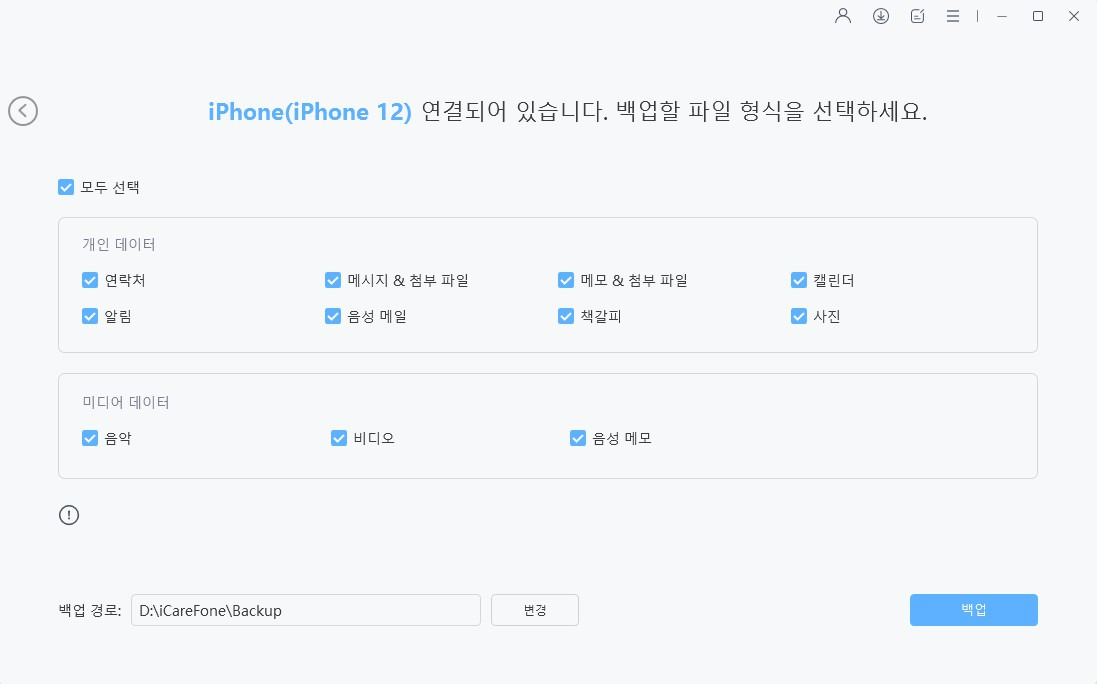
Tenorshare와 기타 방법 비교
장점:
- 성공률: 간단하고 직관적인 사용 방법, 다양한 데이터를 통째로 옮길 수 있음.
- 효율성: iOS 기기 간 데이터 전송에 유용하며, Apple의 보안 및 통합 관리 기능 활용 가능.
-호환성: 삼성, 엘지, 화웨이, 모토롤라와 같은 다양한 안드로이드 기기를 지원합니다.
단점:
- 호환 제한: iOS에서 안드로이드로 데이터 이관 시 일부 데이터가 호환되지 않을 수 있음.
- 안정성 Android 기기와의 호환성이 낮아 데이터 이관 시 문제가 발생할 수 있음.
- 개인정보: 일부 데이터의 정확성이나 세부 설정에 제한이 있을 수 있으며, 개인정보 보호 문제도 고려해야 함.
자주 묻는 관련 질문 FAQ 정리
Q1: 아이폰에서 갤럭시로 데이터를 무선으로 옮기는 방법은 무엇인가요?
방법 1 마찬가지로 Samsung Smart Switch 앱을 사용하거나 Google Drive를 통해 데이터를 전송할 수 있습니다. 두 방법 모두 간단하고 효과적인 방법입니다.
Q2: 아이폰에서 갤럭시로 애플리케이션 및 사진을 어떻게 옮길 수 있나요?
Samsung Smart Switch를 사용하면 앱 및 사진을 쉽게 옮길 수 있습니다. 또한, Google Photos를 이용해 사진을 백업하고 Android 기기에서 사용할 수 있습니다.
Q3: 아이폰 메모를 안드로이드로 어떻게 옮길 수 있나요?
아이폰 메모를 안드로이드로 옮기기 위해 iCloud를 통해 메모를 백업하고, Google Keep나 Samsung Notes와 같은 앱을 이용하여 안드로이드 기기로 가져올 수 있습니다.

결론
이 글을 통해서 오늘은 어떻게 하면 아이폰에 저장되어 있던 연락처를 안전하고 빠르게 아이폰에서 갤럭시로 옮길 수 있는지 알아보았습니다. 그뿐만 아니라 스마트폰 간에 직접 전송 가능한 iCareFone iTransGo 또는 컴퓨터에 백업하는 원리로 데이터 옮기는 iCareFone(아이케어 폰) 소개해 드렸습니다. 전자기기가 우리 삶에 더 가까이 들어올수록 데이터 가지는 중요성은 점점 커지고 있습니다. 그만큼 믿을 수 있는 방법으로 안전하게 데이터를 관리해야 합니다.
필요에 따라 데이터 전송을 위해 적합한 제품을 다운로드할 수 있으며 신뢰할 만한 Tenoshare 브랜드 웹사이트에 한 번 접속하십시오.
'데이터 백업 복원 관련' 카테고리의 다른 글
| AI 복구: 아이폰 AI 데이터 복구 소프트웨어 (2) | 2024.09.20 |
|---|---|
| 아이튠즈 없어도 아이팟 셔플&아이팟 노래 넣기 가능? (5) | 2024.09.13 |
| Windows 10/8/7 용 iTunes 다운로드 방법 (2) | 2024.08.30 |
| 갤럭시 A32 LTE 스펙과 기능에 대해 알아보자 (1) | 2024.07.21 |
| 갤럭시 ai 기능 스펙 및 후기 , 장점과 단점은? (0) | 2024.07.20 |



